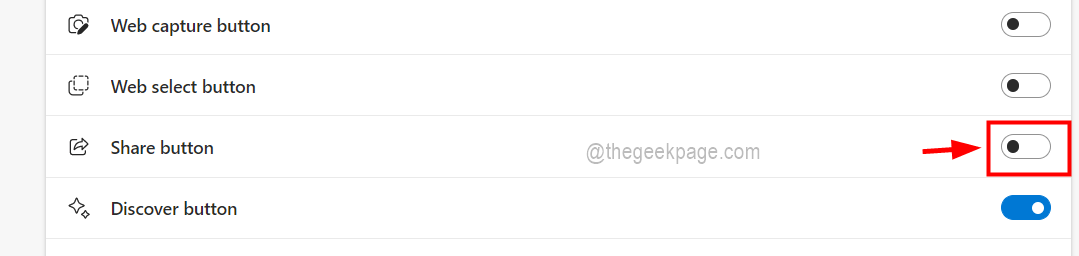Tarafından Sukanya KM
Windows 10'da Ses Düzeyi Sorunlarını Düzeltin: – Windows, size sunduğu inanılmaz seçeneklerle çalışmak için şüphesiz en iyi şeydir. Ama sonra çeşitli ses arızaları ve birdenbire ortaya çıkan ve bazen sizi kızdıran hatalar. Bunlar, tespit edilmesi ve düzeltilmesi gereken yazılım veya donanım sorunları olabilir. Sorunun ne zaman ortaya çıkacağını ve neyin ortaya çıktığını asla bilemezsiniz!
Sesin neden çalmadığı konusunda kaç kez derin derin düşünmeye giderdin? Bunun arkasında çeşitli nedenler olabilir ve bunu çözmenin de birçok yolu olabilir. Buraya sizi merak edecek güzel inciler getiriyoruz.
Okuyun:Windows 10'da bireysel uygulamaların ses seviyesi nasıl ayarlanır?
SES AYARLARININ KONTROLÜ
denedin mi? Hepimizin çoğunlukla büyük şeyleri gözden kaçırdığı bir şey. Ekranınızın sol alt köşesindeki ses düğmesine sağ tıklayın ve yanlışlıkla sessize alıp almadığınızı kontrol edin. Bu bile işe yaramazsa, pes etmeyin. Hoparlörünüzü, kulaklık bağlantılarınızı veya kablolarınızı kontrol edin.
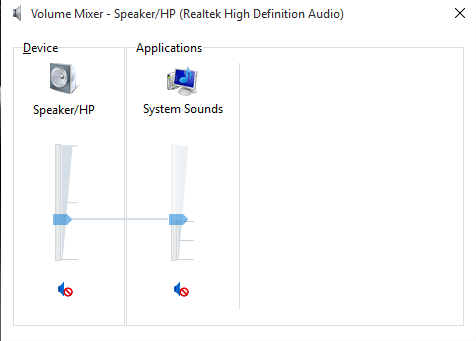
yardımcı olmuyor mu Bir sonraki ipucumuza bakın. Bu sizi şaşırtabilir.
SES SÜRÜCÜLERİ YENİDEN YÜKLENİYOR VE GERİ DÖNDÜ
Ses sürücüleri her zaman bir sorun kaynağı olmuştur ve artık birçok güncelleme mevcut olsa da, Windows 10 başka bir muafiyet değildir. Kullandığınız sürüme göre değişir. Eğer standartlaştırılmışsa, o zaman çok problemsiz çalışması zorunludur. Aksi takdirde, ona bir göz atmalısınız.
Aşağıda belirtilen adımları uygulayarak sürücüyü geri alabilir veya tamamen yükleyebilirsiniz.
- Başlat menüsüne tıklayın
- Aygıt yöneticisine gidin ve Ses, Video Oyunları ve Denetleyici seçeneğine sağ tıklayın.
- Özellikler bölümünde, geri alma seçeneğini seçerseniz (gri renkte değilse), güncelle ve yeniden yükle sürücü. Bu, esasen rahatsız edici işlemi kaldırarak bir temizlik yapar.
- Kaldırma işlemi, yeni bir sürücünün anında hazır olmasını gerektirir. Kaldırmadan önce bunu onaylayın.


SES SORUN GİDERME DÜZELTME
Bu daha çok size yardımcı olabilir, çünkü bizim Windows 10 yerleşik sorun giderici ile birlikte gelir. Bu, sisteme bağlı olan tüm bağlanmamış sorunları düzeltmenize yardımcı olabilir. Alternatif olarak, oldukça aşina iseniz Microsoft Sorun Giderici'yi de kullanabilirsiniz.
- Başlat menüsünde Kontrol panelini arayın.
- Sorun Giderme seçeneğine gidin
- Tıkla Ses çalma sorunlarını giderme seçenek
- Talimatlarını takip edin.
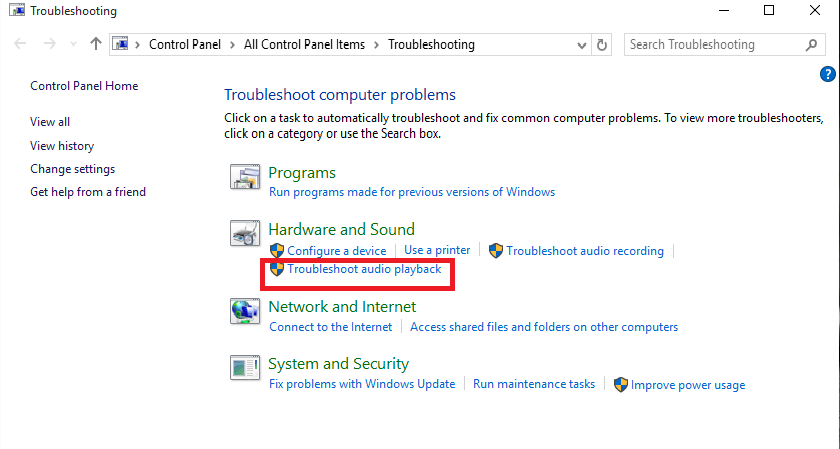
IDT HD SES CODEC GÜNCELLEMESİ
Manuel sürücü güncelleme, kullanmak istediğiniz kendi sürücünüzü seçebileceğiniz böyle bir sorunun çözümüdür. IDT Yüksek Çözünürlüklü CODEC, aşağıdaki adımları uygulayarak kolayca kırılabilen, yaygın olarak karşılaşılan bir sorundur.
- Başlat menüsüne tıklayın ve aygıt yöneticisini seçin.
- Genişletin ses, video ve oyun kumandası seçenek.
- IDT High Definition CODEC seçeneğini bulup bulamadığınıza bakın (Burada gerçek zamanlı)
- Seç Sürücü yazılımını güncelleyin üzerine sağ tıklayarak seçenek.
- Sürücü yazılımı için bilgisayarıma göz atın bunu takiben aygıt sürücüleri listesinden seçmeme izin ver sonraki panelden seçilmelidir.
- Artık ses amacıyla sisteminizdeki herhangi bir aygıt sürücüsünden seçim yapabilirsiniz.


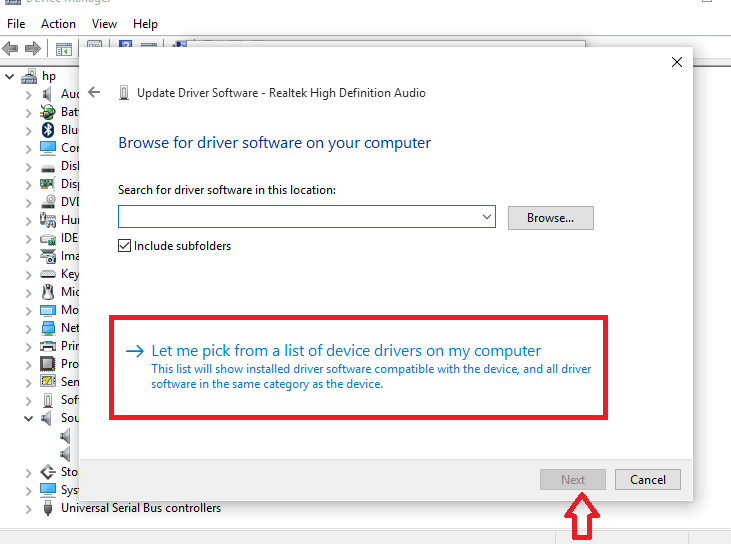
SES GELİŞTİRMELERİNİN DEVRE DIŞI BIRAKILMASI
Ses geliştirmeleri, dahili olarak bulunanlardır. Microsoft ses ayarlarında çeşitli geliştirmeler yapılmasına yardımcı olur. Dezavantajı, sesle ilgili bir sorun ortaya çıktığında çalışmayı bırakmalarıdır. Sisteminizde daha fazla rahatsızlığa neden olmamaları için onları tamamen durdurmanız daha tavsiye edilir.
Bunları kapatma adımlarını burada size sunuyoruz.
- Masaüstünün altındaki Arama çubuğunda Ses arayın.
- git Ses Kontrol Panelindeki ayarlar
- Açılan yeni pencerede varsayılan cihazlara sağ tıklayın ve ayarlarına gidin. Özellikleri Bölüm.

- Geliştirmeler sekmesine tıklayın, şu seçeneği seçin: Tüm geliştirmeleri devre dışı bırak ve düğmeye basın Uygulamak.

Şimdi, ses sorunlarınızdaki gerginlikten kurtulun ve yukarıda belirtilen adımlardan herhangi birini izleyerek bunları düzeltmeye çalışın.